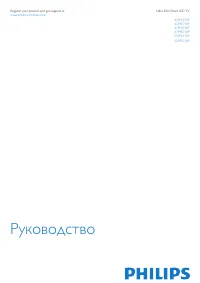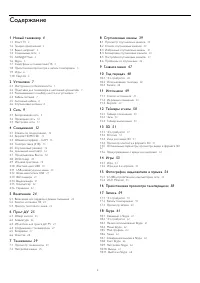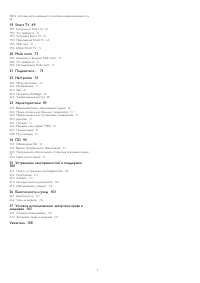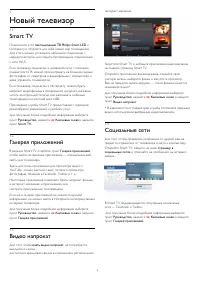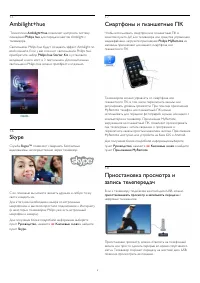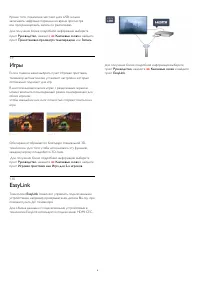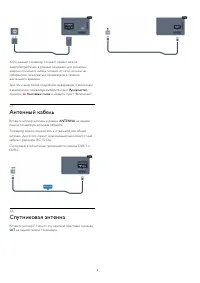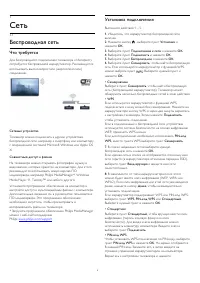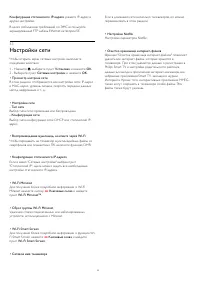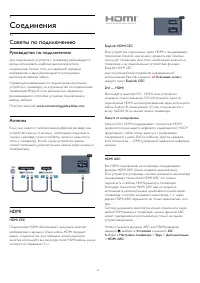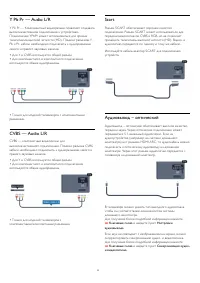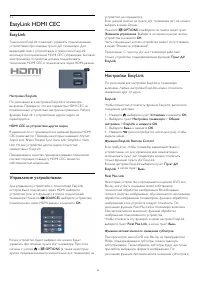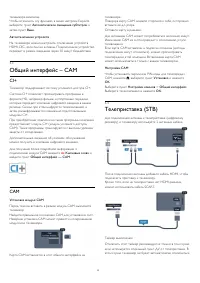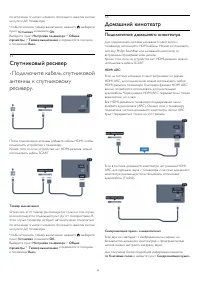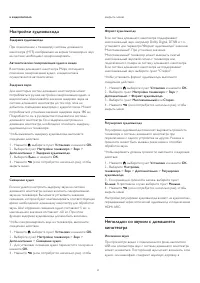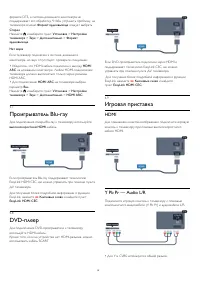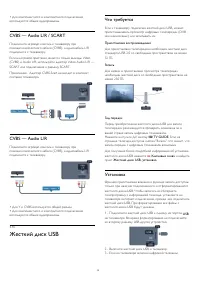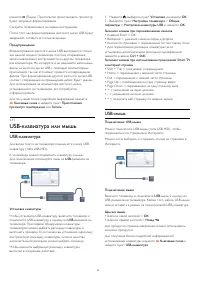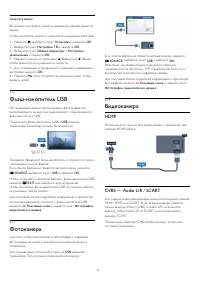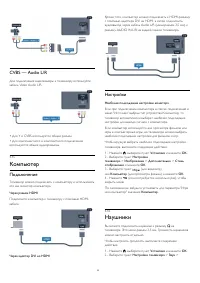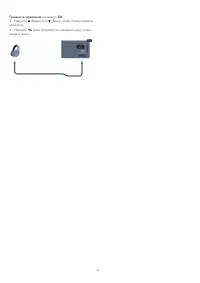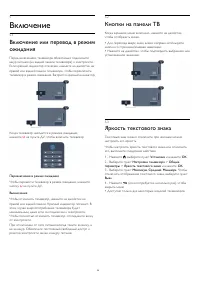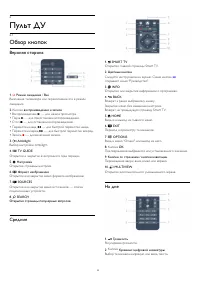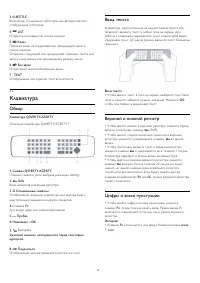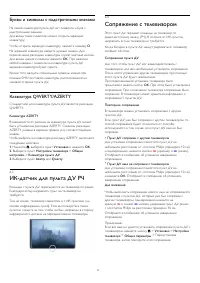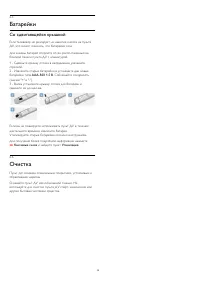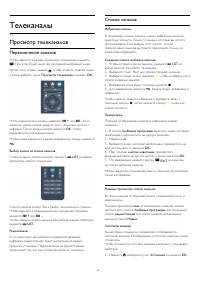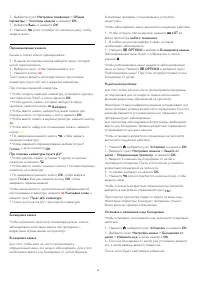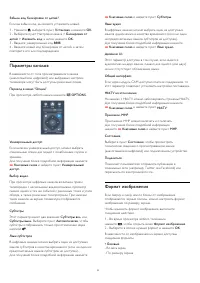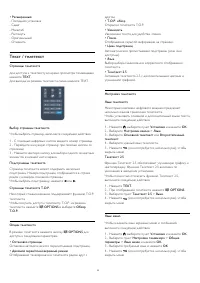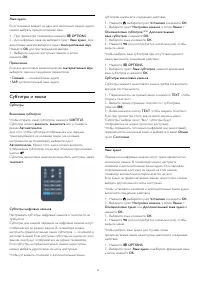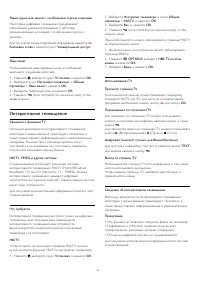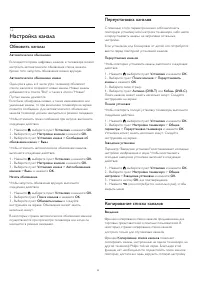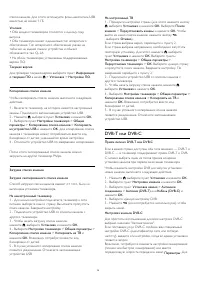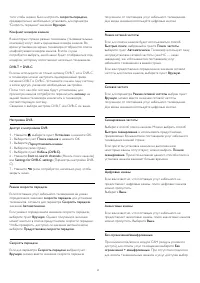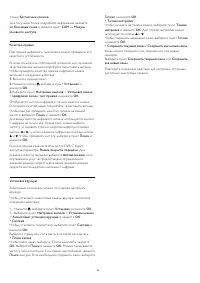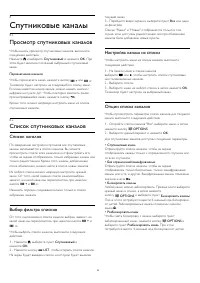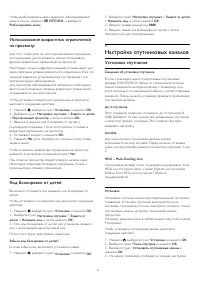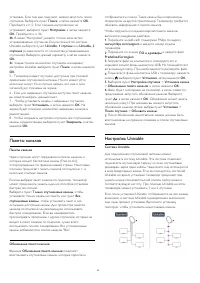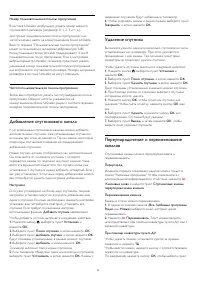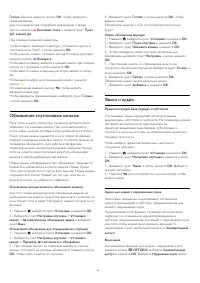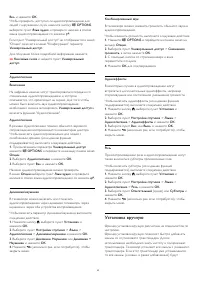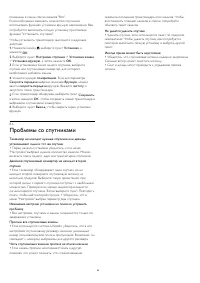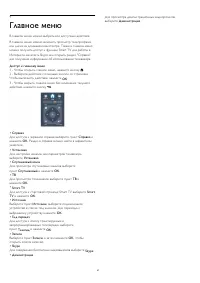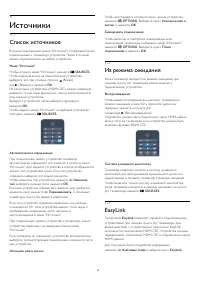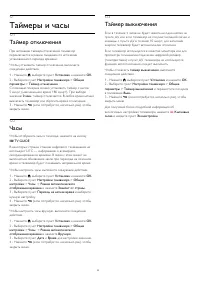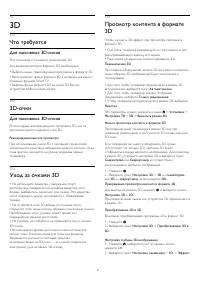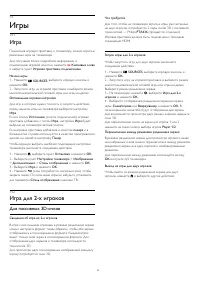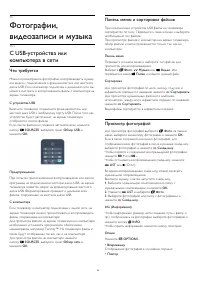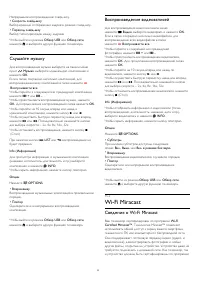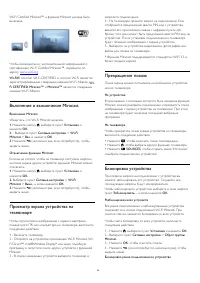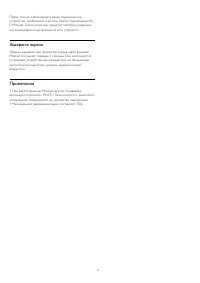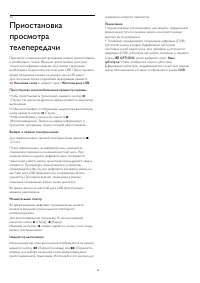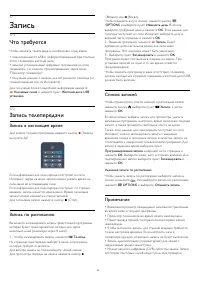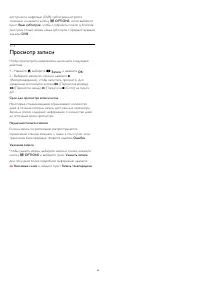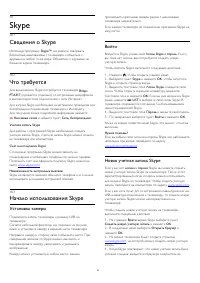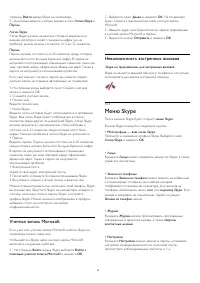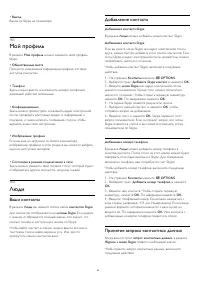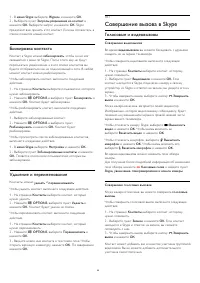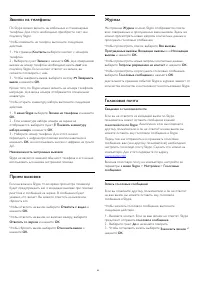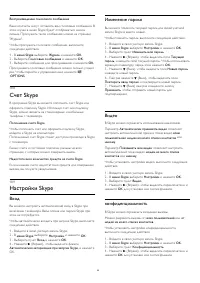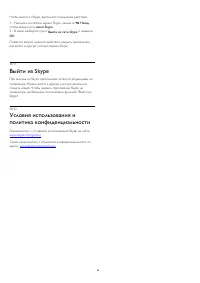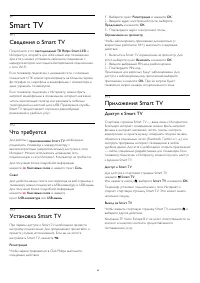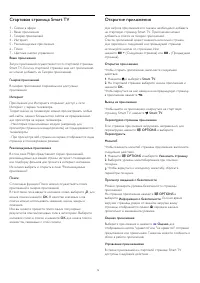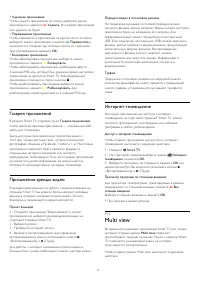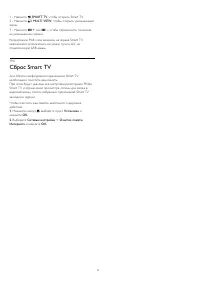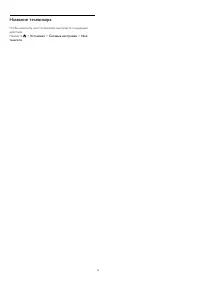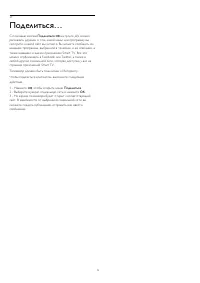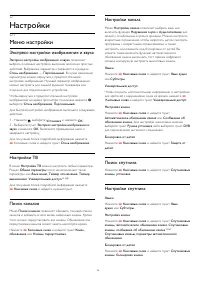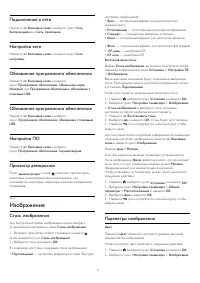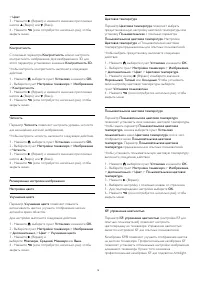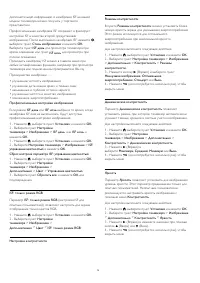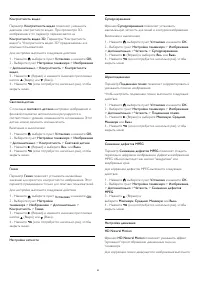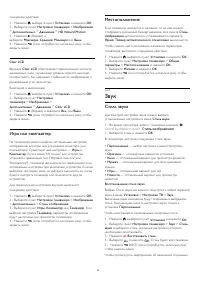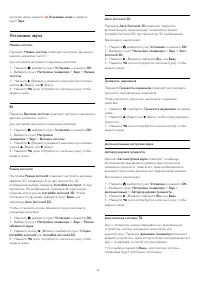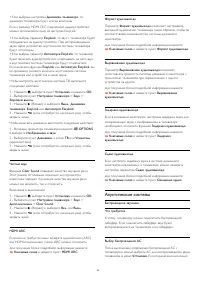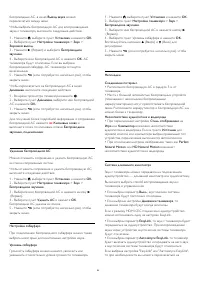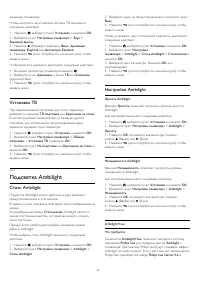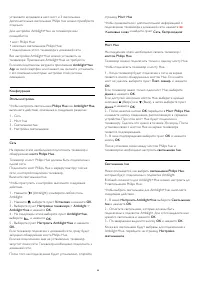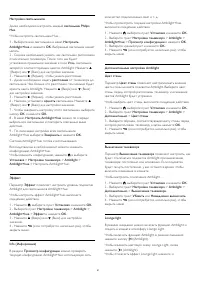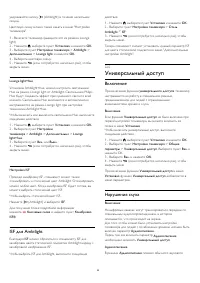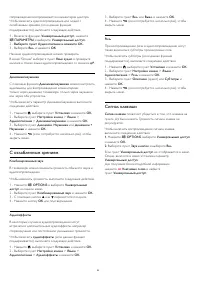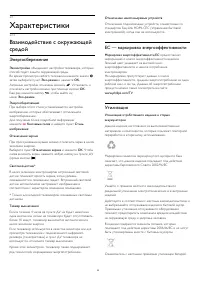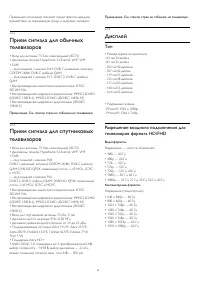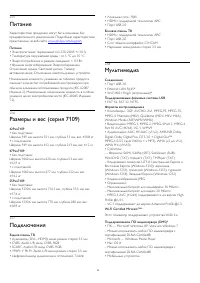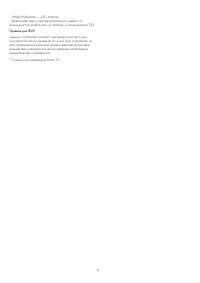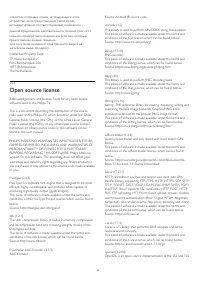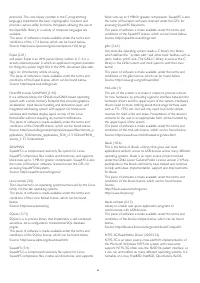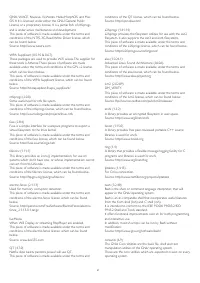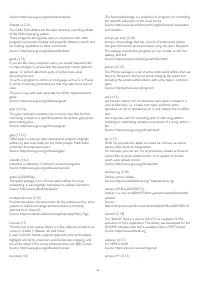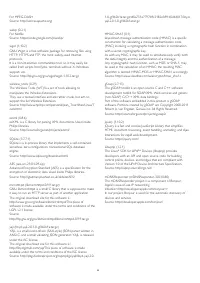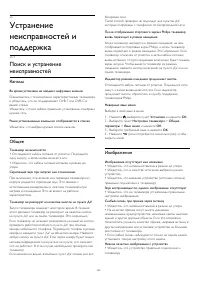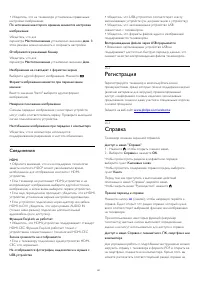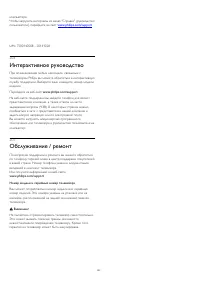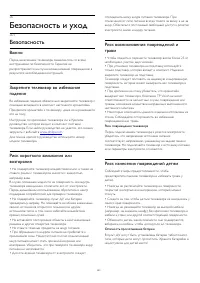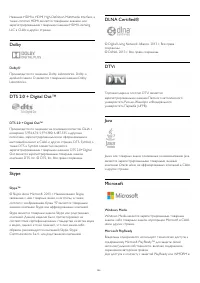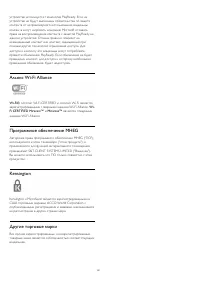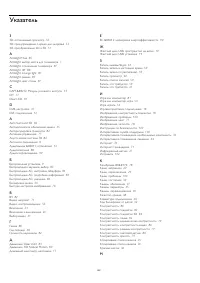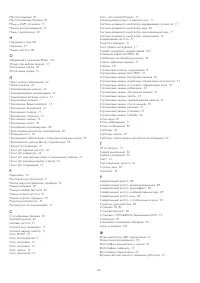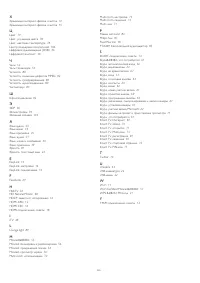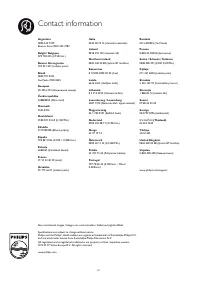Телевизоры Philips 47PFS7109 - инструкция пользователя по применению, эксплуатации и установке на русском языке. Мы надеемся, она поможет вам решить возникшие у вас вопросы при эксплуатации техники.
Если остались вопросы, задайте их в комментариях после инструкции.
"Загружаем инструкцию", означает, что нужно подождать пока файл загрузится и можно будет его читать онлайн. Некоторые инструкции очень большие и время их появления зависит от вашей скорости интернета.
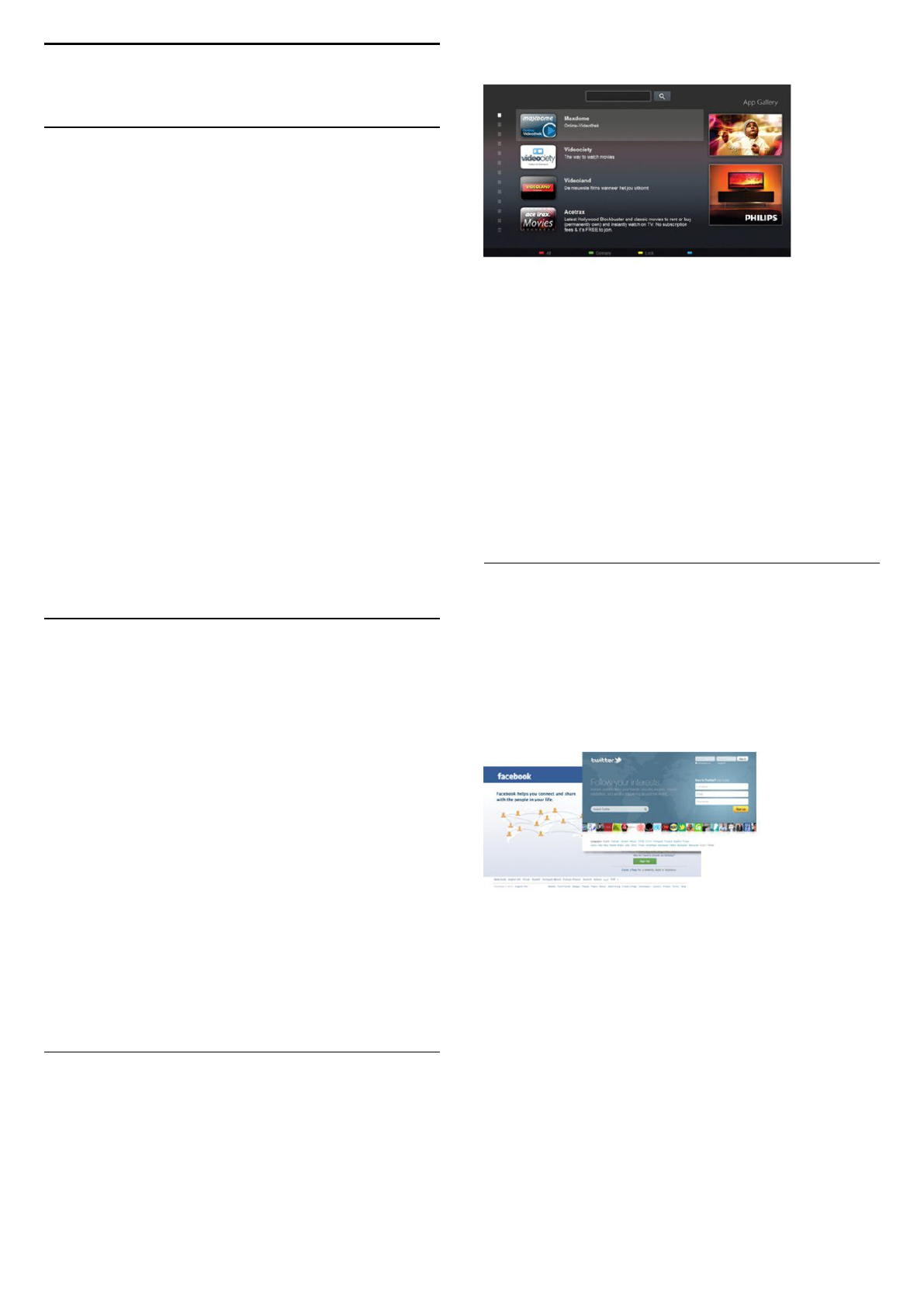
1
Новый телевизор
1.1
Smart TV
Подключите этот
светодиодный ТВ Philips Smart LED
к
Интернету и откройте для себя новый мир телевидения.
Для этого можно установить кабельное соединение с
маршрутизатором или создать беспроводное подключение
к сети Wi-Fi.
Если телевизор подключен к домашней сети, с помощью
планшетного ПК можно просматривать на большом экране
фотографии со смартфона и видеофильмы с компьютера и
даже управлять телевизором.
Если телевизор подключен к Интернету, можно брать
напрокат видеофильмы в специальном интернет-магазине,
читать электронный телегид или записывать любимые
телепередачи на жесткий диск USB.
Приложения службы Smart TV предоставляют огромное
разнообразие развлечений и удобных услуг.
Для получения более подробной информации выберите
пункт
Руководство
, нажмите
Ключевые слова
и найдите
пункт
Smart TV
.
1.2
Галерея приложений
В разделе Smart TV откройте пункт
Галерея приложений
,
чтобы найти интересные приложения — специальные веб-
сайты для телевизора.
Здесь доступны приложения для просмотра видео с
YouTube, чтения местных газет, сетевого просмотра
фотографий, общения в Facebook, Twitter и т. д.
Некоторые приложения позволяют брать напрокат фильмы
в интернет-магазинах и приложениях или
смотреть пропущенные телепередачи.
Если же в галерее приложений не окажется нужной
информации, ее можно найти в Интернете непосредственно
на экране телевизора.
Для получения более подробной информации выберите
пункт
Руководство
, нажмите
Ключевые слова
и найдите
пункт
Галерея приложений
.
1.3
Видео напрокат
Для того чтобы
взять видео напрокат
, не потребуется
выходить из дома –
достаточно арендовать фильм в специальном региональном
интернет-магазине.
Запустите Smart TV и добавьте приложение видеомагазина
на главную страницу Smart TV.
Откройте приложение видеомагазина, создайте свою
учетную запись, выберите фильм и запустите просмотр.
Вам не придется ждать загрузки — показ фильма начнется
незамедлительно*.
Для получения более подробной информации выберите
пункт
Руководство
, нажмите
Ключевые слова
и найдите
пункт
Видео напрокат
.
* В зависимости от параметров службы потоковой передачи
видео, используемой выбранным видеомагазином.
1.4
Социальные сети
Для того чтобы проверить сообщения от друзей, вам не
придется отрываться от телевизора и идти к компьютеру.
Откройте Smart TV, зайдите на свою
страницу в
социальных сетях
и отвечайте на сообщения, не вставая с
дивана.
В Smart TV поддерживаются популярные социальные
сети — Facebook и Twitter.
Для получения более подробной информации выберите
пункт
Руководство
, нажмите
Ключевые слова
и найдите
пункт
Галерея приложений
.
4
Содержание
- 4 Новый телевизор; Smart TV
- 7 Установка; Инструкции по безопасности; Кабель питания
- 8 Антенный кабель; Спутниковая антенна
- 9 Сеть; Беспроводная сеть
- 10 Проводная сеть
- 11 Настройки сети
- 12 Соединения; Советы по подключению
- 14 EasyLink HDMI CEC
- 15 Общий интерфейс – CAM
- 19 Жесткий диск USB
- 20 USB-клавиатура или мышь
- 22 Компьютер; Наушники
- 24 Включение; Кнопки на панели ТВ
- 25 Пульт ДУ; Обзор кнопок
- 26 Клавиатура
- 27 ИК-датчик для пульта ДУ РЧ
- 28 Батарейки; Очистка
- 29 Телеканалы; Просмотр телеканалов
- 35 Настройка канала
- 39 Спутниковые каналы; Просмотр спутниковых каналов
- 40 Избранные спутниковые каналы
- 41 Настройка спутниковых каналов
- 46 Проблемы со спутниками
- 47 Главное меню
- 48 Гид передач; Записи
- 49 Источники; Список источников
- 50 Таймеры и часы; Таймер отключения
- 51 Уход за очками 3D
- 53 Игры; Игра
- 59 Запись
- 60 Просмотр записи
- 61 Skype; Сведения о Skype
- 62 Меню Skype
- 64 Совершение вызова в Skype
- 67 Выход
- 68 Выйти из Skype
- 69 Сведения о Smart TV
- 71 Multi view
- 72 Сброс Smart TV
- 73 Multi room; Сведения о функции Multi room
- 75 Поделиться...
- 76 Настройки; Меню настройки
- 77 Изображение
- 81 Звук
- 85 Подсветка Ambilight
- 88 Универсальный доступ
- 90 Характеристики
- 91 Дисплей
- 94 ПО; Обновление ПО
- 101 Регистрация
- 102 Интерактивное руководство; Обслуживание / ремонт
- 103 Безопасность и уход; Безопасность
- 104 Уход за экраном
- 108 Указатель